Ändern des Kopierlayouts
Verändern von Abbildungsmaßstäben (Zoom)
Sie können beim Kopieren das Original vergrößern oder verkleinern. Sie können die Vergrößerung oder die Verkleinerung auch automatisch berechnen.
Ändern grundlegender Kopierfaktoren
Feste Abbildungsmaßstäbe
Sie können Voreinstellungen für Abbildungsmaßstäbe (Zoom) verwenden, um Originale mit Standardgröße auf andere Standardformate zu vergrößern oder zu verkleinern.
Zoom in Prozentschritten
Sie können Originale mit einem beliebigen Zoomfaktor innerhalb des Zoombereichs in 1 %-Schritten vergrößern oder verkleinern. Waagerechte und Senkrechte werden im gleichen Maßstab verkleinert/vergrößert.
Auto Zoom
Sie können ein Original automatisch auf ein angegebenes Papierformat vergrößern oder verkleinern. Waagerechte und Senkrechte werden im gleichen Maßstab verkleinert/vergrößert.
Die geringfügige Verkleinerung eines Bildes zur Erhaltung der Bildbereiche am Rand (Auf Seite einpassen)
Dieser Modus verkleinert das Original etwas, wenn auf Papier desselben Formats kopiert wird. Dadurch wird ein ungewolltes Abschneiden der Ränder von großen Bildern und Texten vermieden.
Zoom nach Länge
Kopieren mit demselben XY-Zoomfaktor
Wenn Sie für Waagerechte (X) und Senkrechte (Y) den gleichen Wert wählen wollen, berühren Sie die Taste [Zoom].

Kopieren mit unterschiedlichen XY-Zoomfaktoren
Hier werden Waagerechte und Senkrechte mit unterschiedlichen Zoomfaktoren verkleinert/vergrößert.

Vergrößern/Verkleinern mit unabhängigen Zoomfaktoren für X und Y
Manuelle Festlegung des Zoomfaktors (XY Faktor)
Sie können manuell unterschiedliche Maßstäbe in Prozentschritten für Waagerechte (X) und Senkrechte (Y) eingeben.
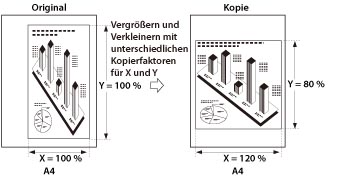
Automatische Ermittlung der unterschiedlichen Zoomfaktoren für X und Y (Automatisches XY-Verhältnis)
Die Maßstäbe für X und Y werden automatisch passend zu den Maßen des Kopierpapiers ausgewählt.

Erstellen eines Posters
Sie können ein Bild aufteilen und es über mehrere Seiten ausgeben, wenn Sie ein Bild über das A3-Format hinaus vergrößern. Sie können dann die Ausgabeblätter kombinieren, um eine Kopie herzustellen, die größer als A3 ist.
Papierwahl
Wählen Sie das Format und den Typ des zu kopierenden Papiers aus. Sie können das Papier auch aus dem Mehrzweckfach zuführen.
Buch → 2-Seiten
Sie können die gegenüberliegenden Seiten eines Buchs separat kopieren.

Doppelseitiges Kopieren
Sie können das doppelseitige Kopieren auf verschiedene Arten einsetzen, wie einseitig zu doppelseitig (1>2), doppelseitig zu doppelseitig (2>2), doppelseitig zu einseitig (2>1) und Buch zu doppelseitig (Buch->2).
<1>2>
Bei dieser Funktion werden einseitige Originale zu doppelseitigen Kopien.
<2>2>
Bei dieser Funktion werden doppelseitige Originale zu doppelseitigen Kopien. Wenn Sie ein doppelseitiges Original in den Einzug legen, werden automatisch beide Seiten gescannt.
<2>1*>
Bei dieser Funktion werden beide Seiten eines Originals im Einzug auf eine Seite eines einzelnen Blatt Papiers kopiert.
<Buch Doppelseitig>
Doppelseitig>
In dieser Funktion werden gegenüberliegende Seiten zu doppelseitigen Kopien. Sie können auch die Vorder- und Rückseiten eines gebundenen Originals wie Bücher und Zeitschriften kopieren.
Links/Rechts Doppelseitig
In dieser Funktion werden aus gegenüberliegenden Seiten doppelseitige Kopien.
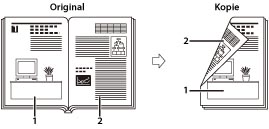
Deck/Rücken Doppelseitig
In dieser Funktion werden Vorder- und Rückseite einer Buchseite zu doppelseitigen Kopien.

N auf 1
Sie können mehrere Originale auf eine einzige Seite kopieren. Die Originale werden automatisch verkleinert, um auf das angegebene Kopienformat zu passen.

<2 auf 1>
In dieser Funktion werden zwei einseitige Originale oder Vorder- und Rückseite eines doppelseitigen Originals gemeinsam auf einer Seite eines Blatts abgebildet.
<4 auf 1>
Die Bilder von vier einseitigen oder zwei doppelseitigen Originalen werden passend gemeinsam auf der Vorderseite eines Blatts oder auf Vorder- und Rückseite abgebildet.
<8 auf 1>
Die Bilder von acht einseitigen oder vier doppelseitigen Originalen werden passend gemeinsam auf der Vorderseite eines Blatts oder auf Vorder- und Rückseite abgebildet.
Versetzen des Originalbildes auf der Kopie
Mit dieser Funktion können Sie beim Kopieren eines Originals die Druckposition angeben. Sie können die Position feinjustieren, indem Sie die Werte in Millimeter eingeben.
Versetzen mit den Pfeiltasten:

Eingeben der Koordinaten eines Bereichs über die Zahlentasten:

Bundsteg
Mit dieser Funktion können Sie beim Kopieren einen Bundsteg angeben und erstellen.

Bilder wiederholen
Mit dieser Funktion können Sie ein Bild mehrfach untereinander oder nebeneinander auf einer Kopie abbilden.
Automatische Auswahl der Anzahl von Bildwiederholungen
Das Bild wird automatisch so oft wiederholt, wie es vollständig auf das ausgewählte Papierformat passt.

Manuelle Auswahl der Anzahl von Bildwiederholungen
Kopiert das Bild in der angegebenen Häufigkeit.

Spiegelbild
Mit dieser Funktion können Sie ein Spiegelbild Ihres Originals kopieren.
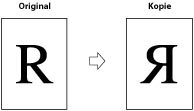
*: Nähere Informationen zu den Zusatzprodukten, die Sie zur Verwendung dieser Funktion benötigen, finden Sie im Abschnitt "Erforderliche Zusatzprodukte für die einzelnen Funktionen".